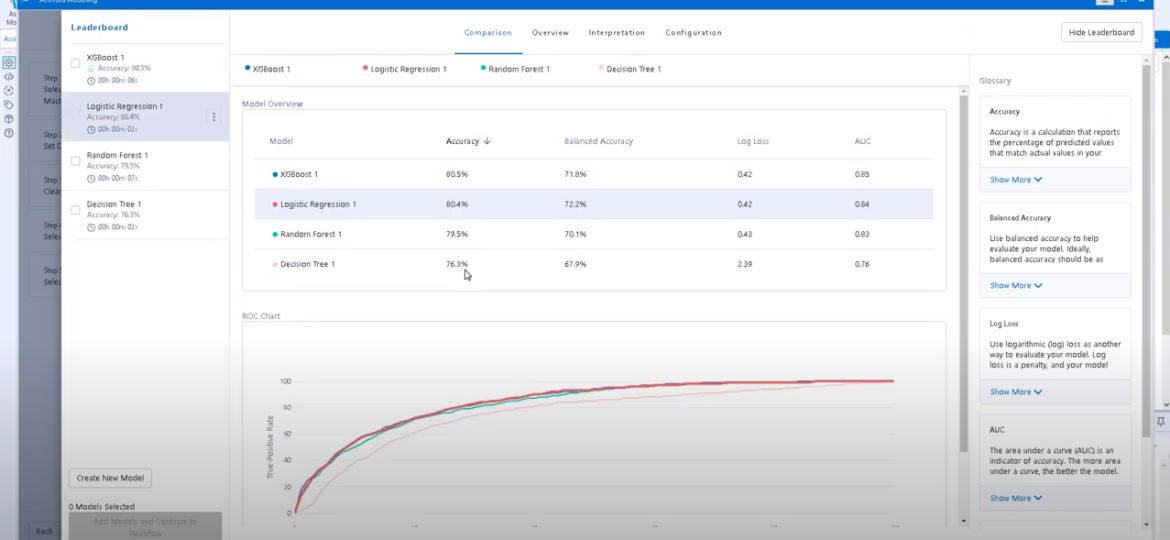
Tableau-ID AlteryxAlteryx Intelligence Suite – Assisted Modeling
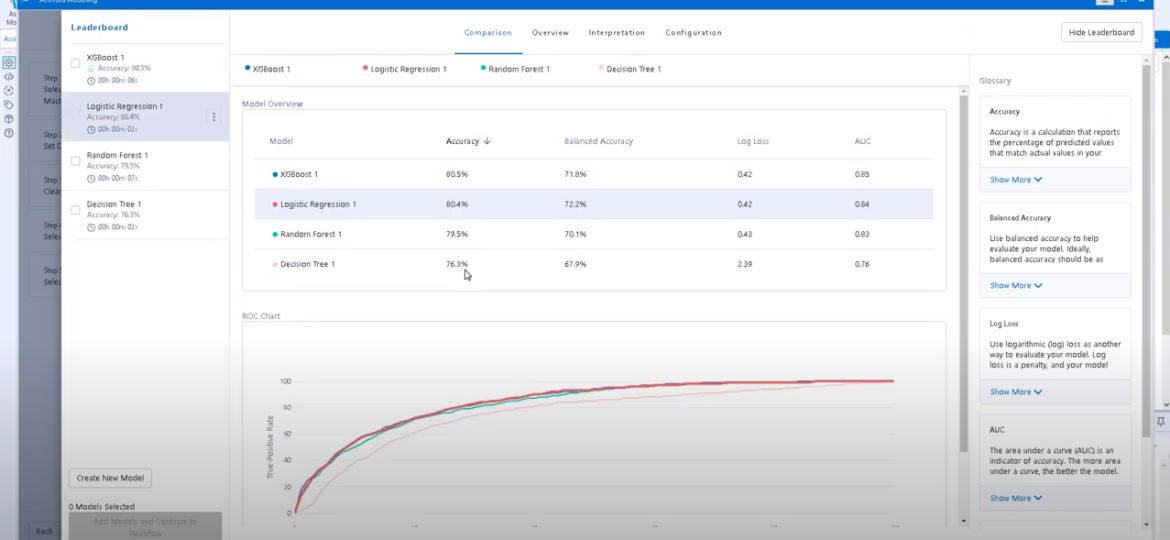
こんにちは。藤です。
Alteryx Designer のアドオンである Intelligence Suite の Assisted Modeling について、先日 Youtube にデモ動画がアップされました。
5分強の短い動画で見ればすぐに分かるような内容ですが、非常に興味深い内容だったので特徴的なポイントをピックアップして説明します。
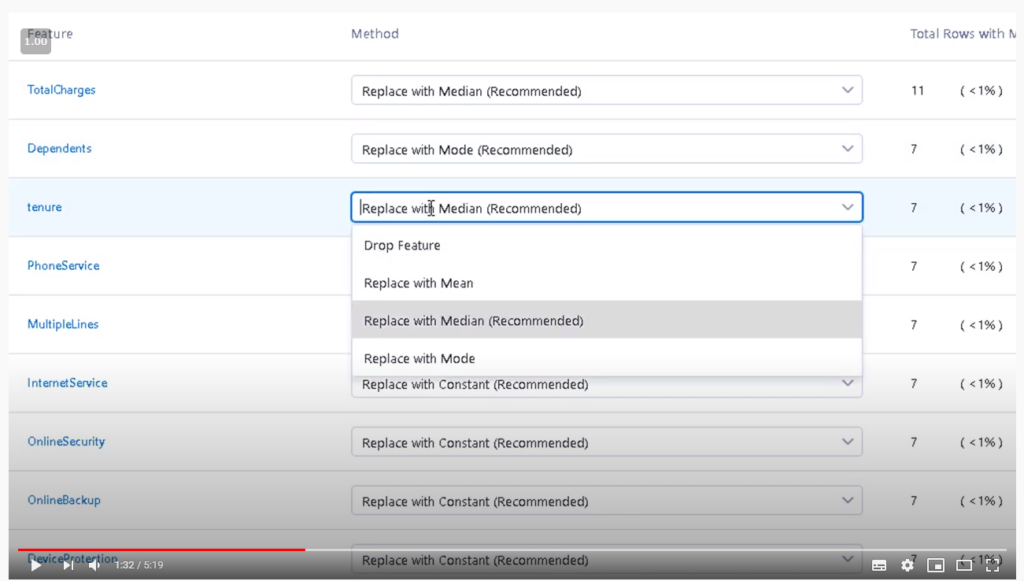
欠損データの処理をアシストしてくれます。どういう処理が良いかリコメンを示しています。
プルダウンから選べばオーケーです。このために欠損処理のためのワークフローを作る手間はありません。
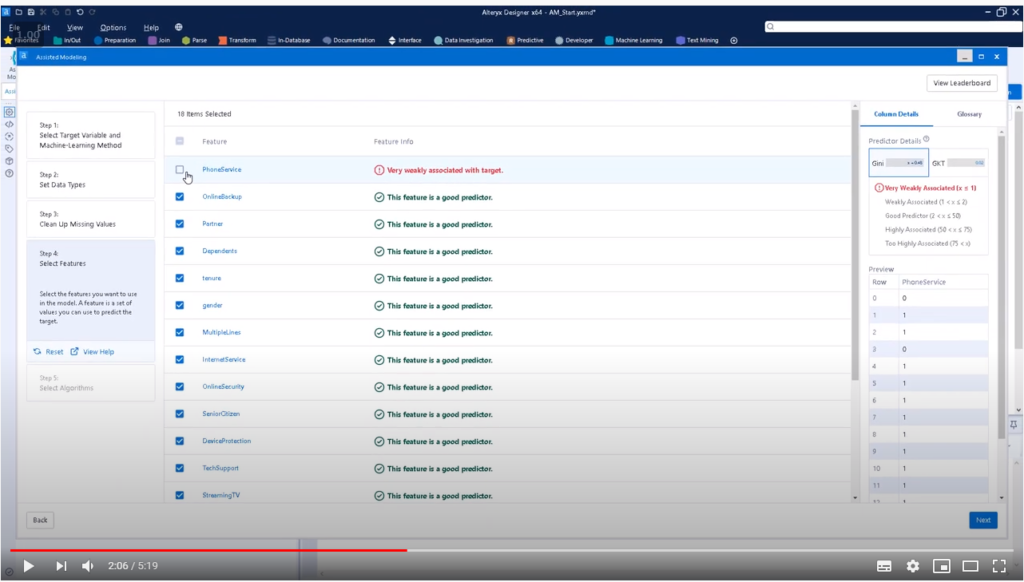
モデリングに使うべき説明変数の選択をアシストしてくれます。
リコメンしない理由として、選別に使用した指標のスコアも右側に表示されます。
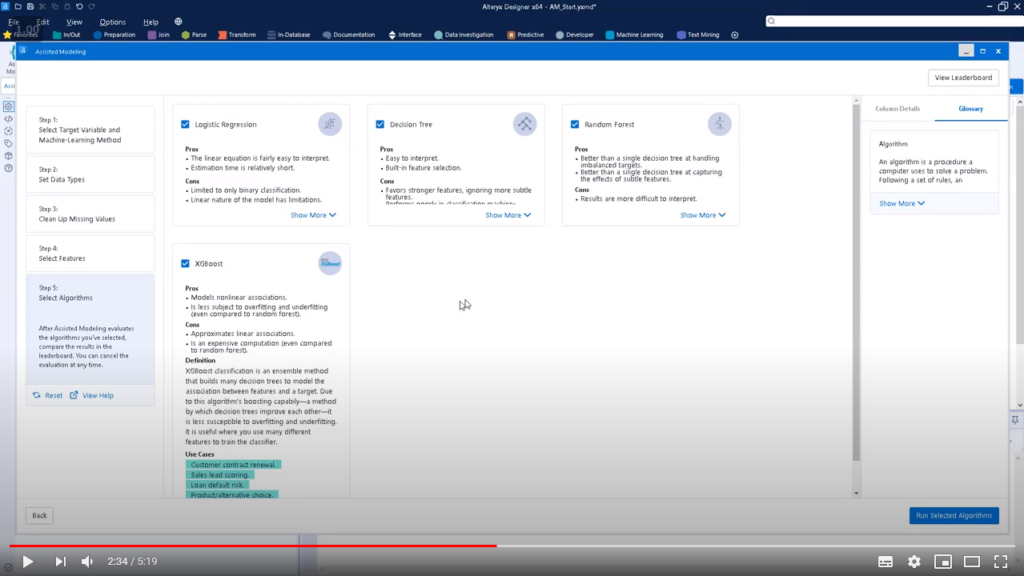
この例では分類(Classification)の機械学習アルゴリズムが表示されていますが、現時点では
の4種類が『同時に』選択可能です。まとめて全て選択でできるのはありがたいですね。
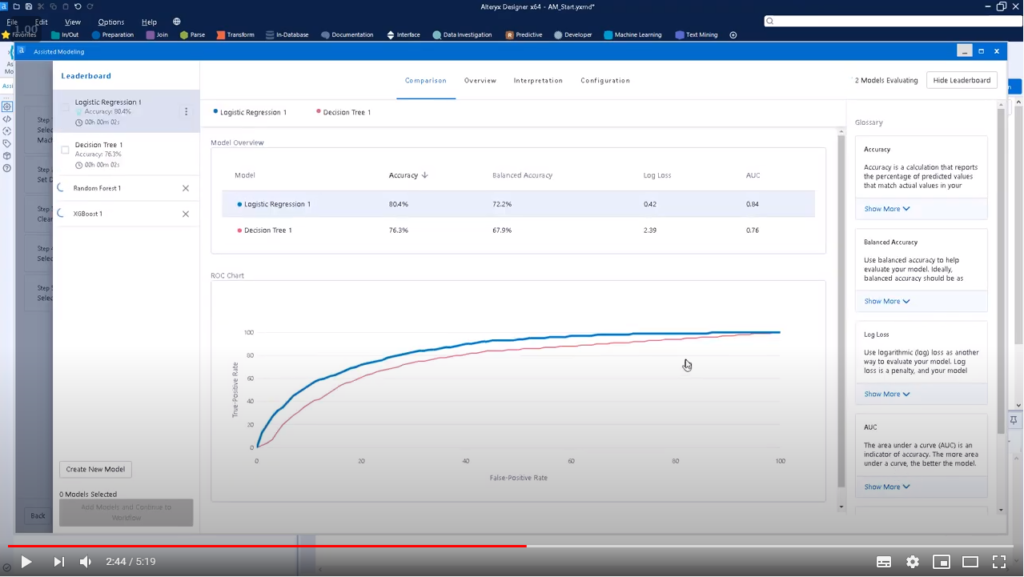
逐次的に実行されているようです。(さすがにデスクトップで扱う前提ですし、並列ではなさそうですね。)
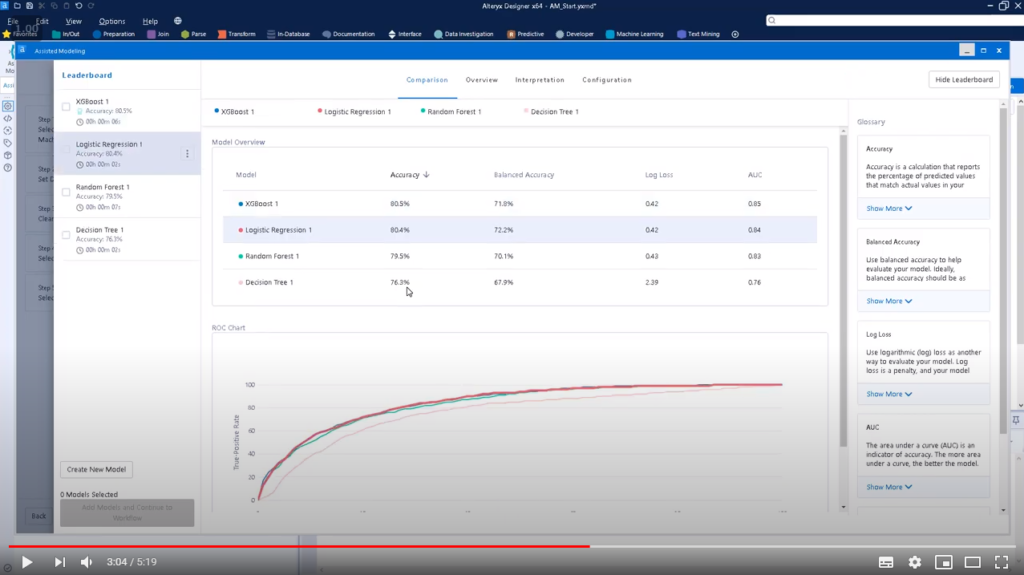
選択したモデルの実行結果の精度(Accuracy)などを並列で確認できます。
こういうのは本当に便利ですよね。
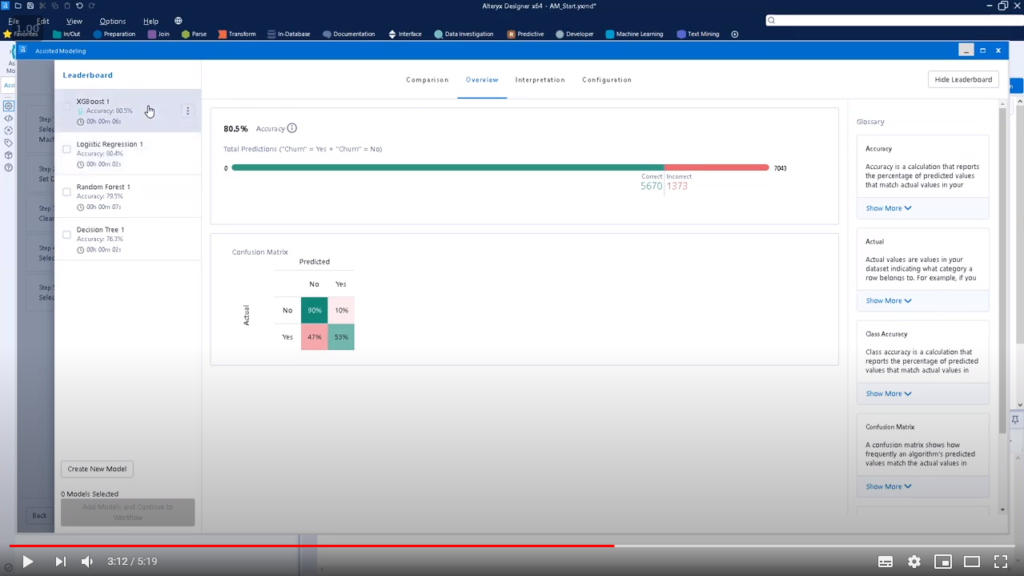
これは特定のモデル(画像は1位だった XGBoost)の Overview です。
コンテンツ的には若干寂しい見えヅラですが、偽陽性や偽陰性などを表示する混合行列(Confusion Matrix)もあります。
ならば、Recall(再現率)とか Precision(適合率)とか F 値とかも出してくれればいいのに、と思ったりしますが、このあたりはそのうち改善する気もします。
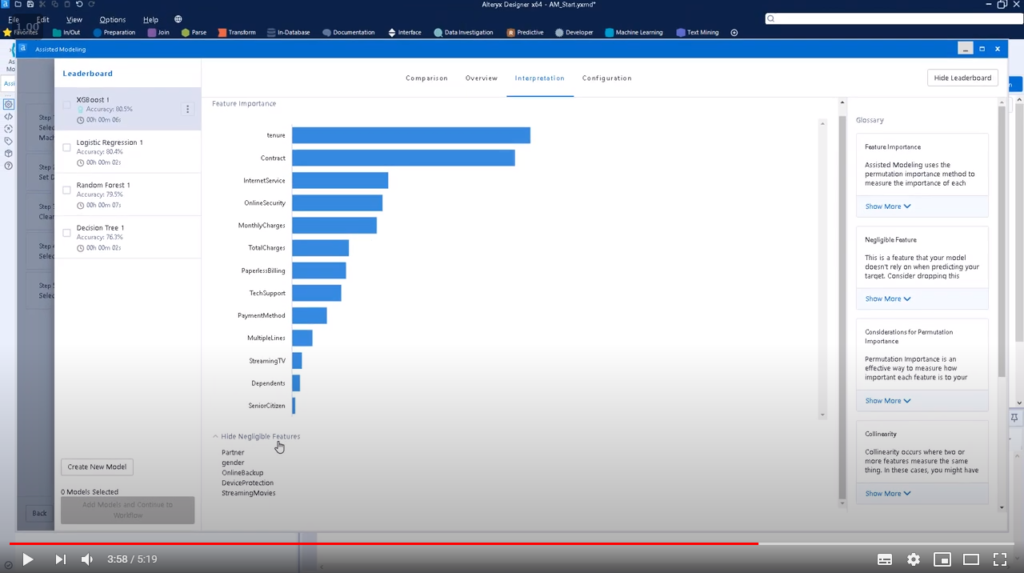
Interpretation(解釈)の画面です。
どの説明変数が寄与しているのか一目瞭然で説明もしやすいですね。
下の方に Negligible Features として、モデルに使われなかった変数もすぐに分かります。
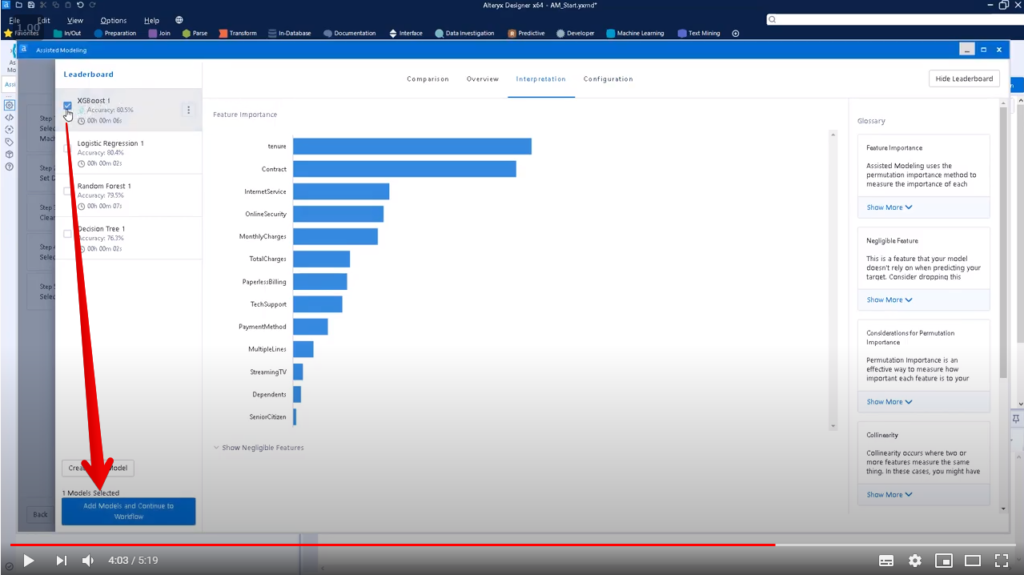
最終的に使いたいアルゴリズムを選択肢して
『Add Models and Continue to Workflow』
をクリックすると・・・
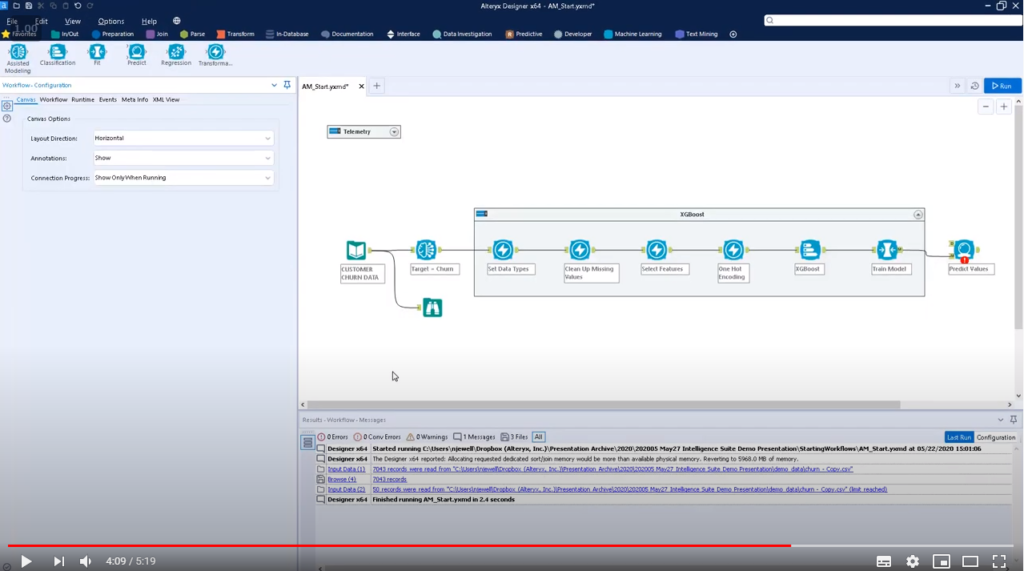
ワークフローができました。裏側は Python ベースです。
明確に可視化され、繰り返し利用可能な分析フローが出来上がりました。
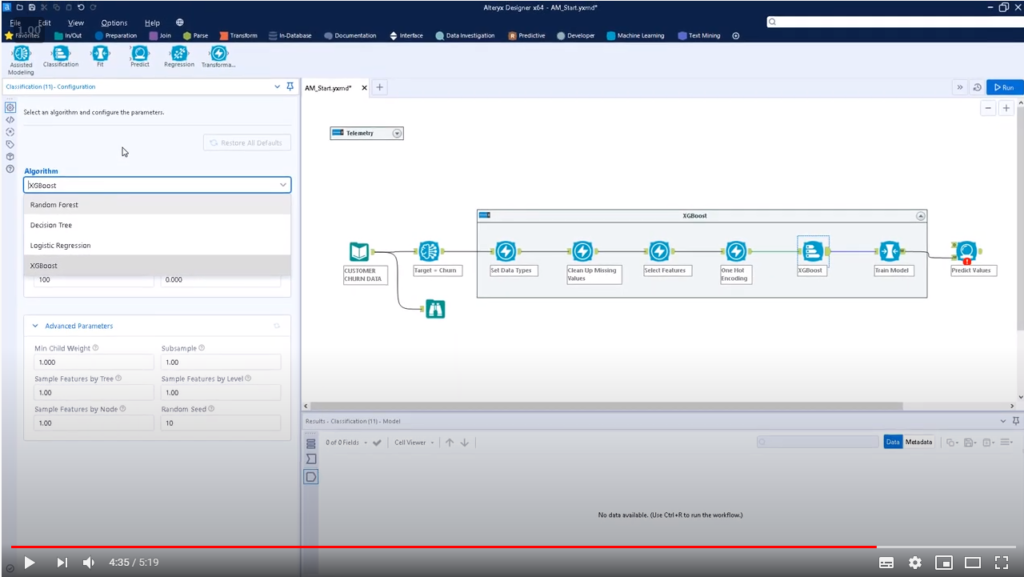
勿論、このフロー上でアルゴリズムを切り替えたり、様々なパラメータを調整できたりします。
Python で直接スクリプトを書けば色々できるのに、組み込みの分析ツールではそれが難しいと思っている方も多いと思いますが、一度試してみる価値は高そうですね。
テクノロジーによって分析プロセスがショートカットされるならば使わない手はありません。
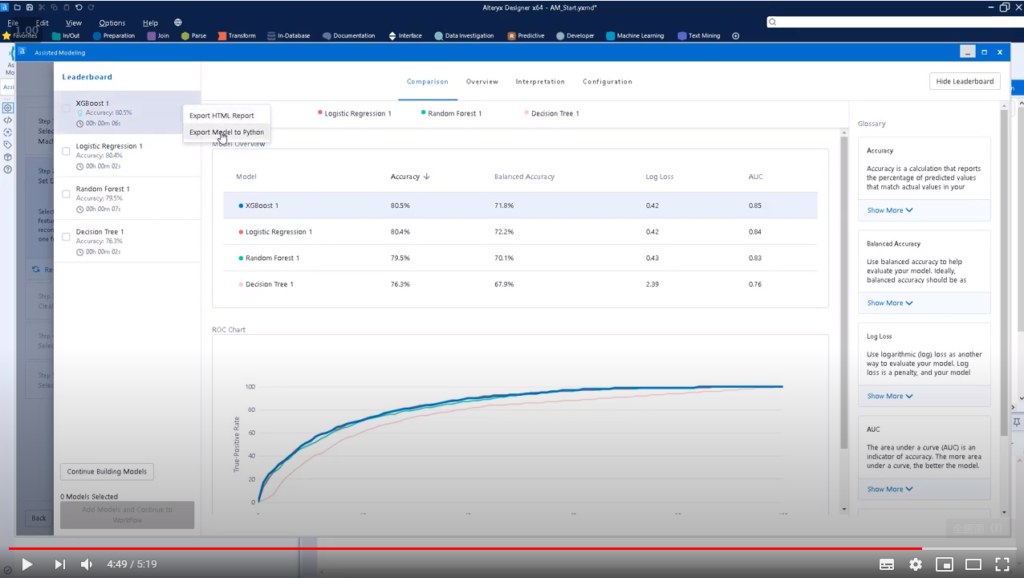
Assisted Modeling で作成したアルゴリズムは Python コードとしてエクスポート可能です。
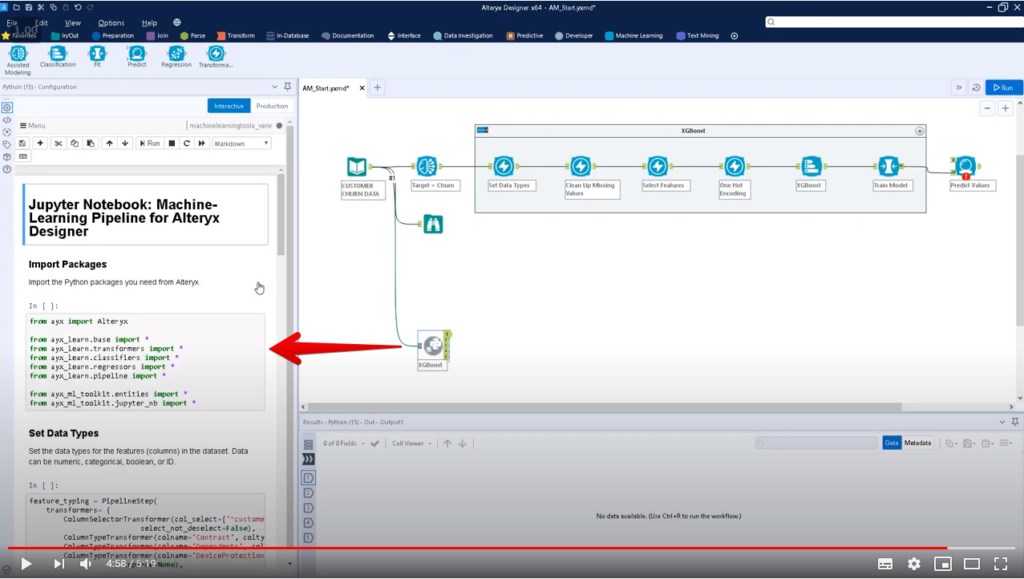
エクスポートしたものは、このような感じで Python ツールに集約され、スクリプトを確認することができます。
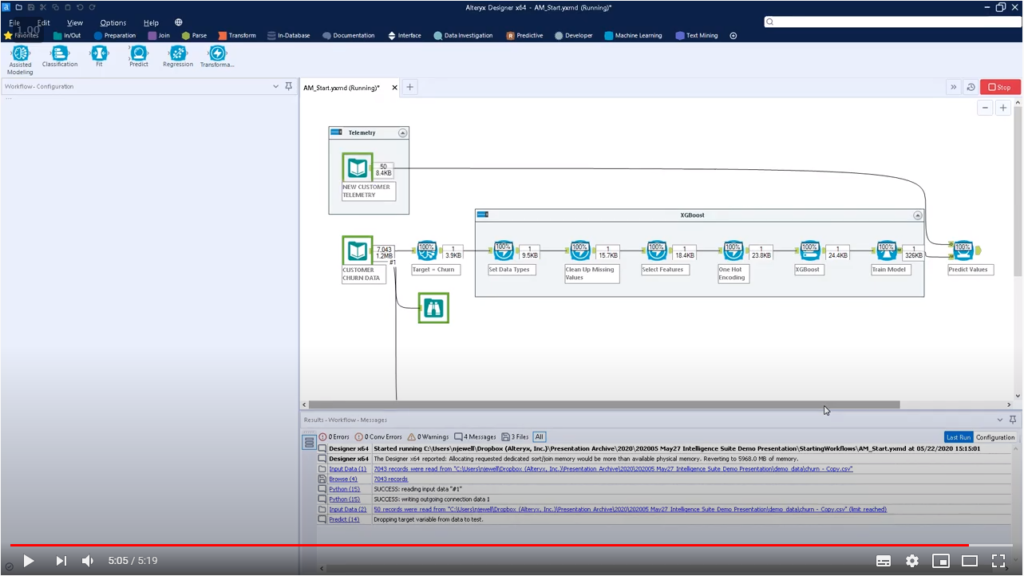
作成したモデルに新しいデータをインプットして予測することも簡単です。
予め予測のための Predict ツールがワークフローの最後に生成されているので、そこにインプットするだけです。
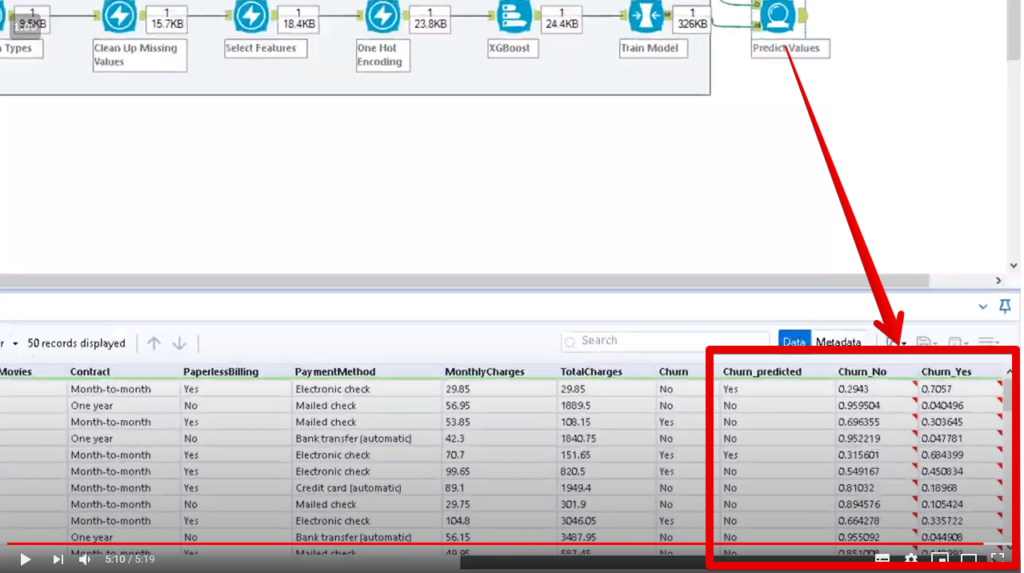
アウトプットはこのような形です。
分類モデルなので、判定結果と確率が出力されています。
メチャクチャ簡単です。
現時点でビルドインされているものは汎用的なアルゴリズムのみとはいえ、Designer + Intelligence Suite で年間100万弱です。
AI 系で類似したい機能を持つ分析ソフトウェアは年間1000万を超えるものも多いため、シチズンデータサイエンティストにはトライしやすい価格と言えると思います。
それではまた!
